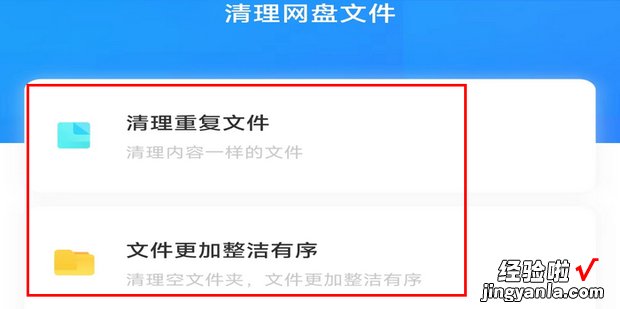百度网盘怎么清理空间呢?今天就教给大家方法 。

材料/工具
百度网盘电脑
手机
电脑
首先登录自己的百度网盘 。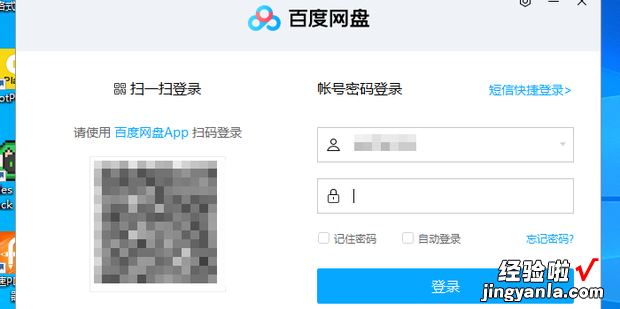
点击左下方的【工具】 。
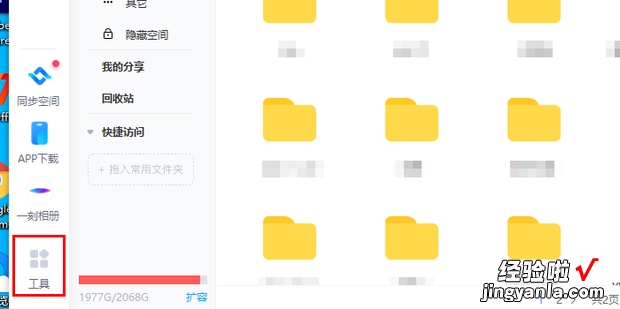
点击【垃圾文件清理】 。
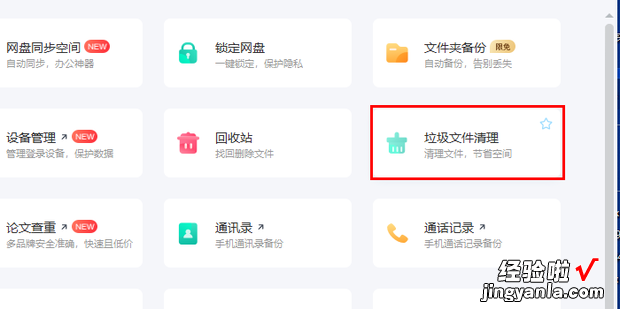
选择你想清理的方式 。
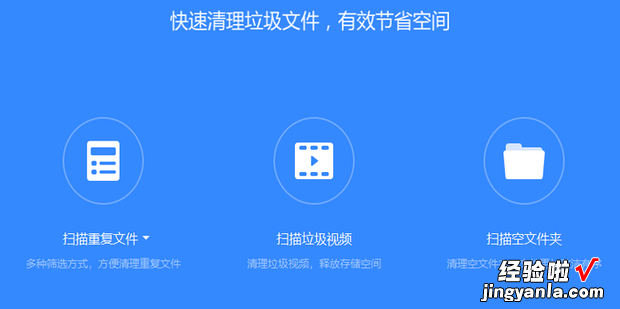
点击【快速清理】即可 。
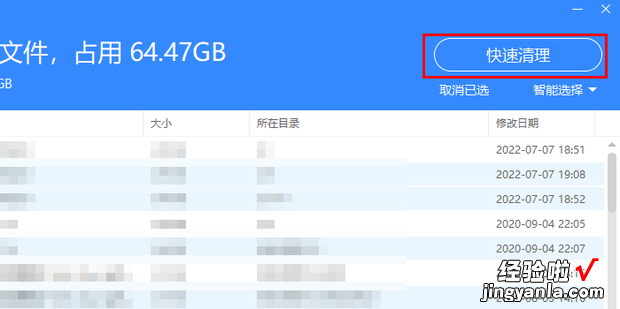
如果这个功能需要超级会员,如果你没有超级会员,可以记住里面的垃圾文件名称 。
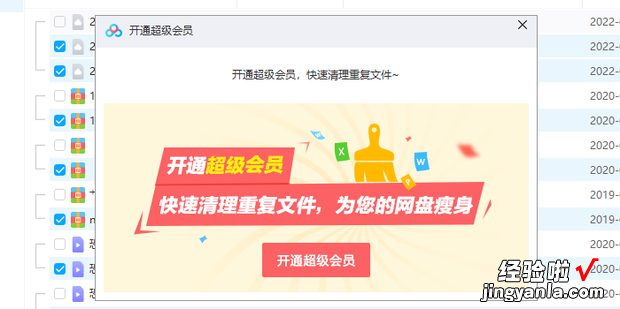
然后在百度网盘里搜索垃圾文件的名称 。
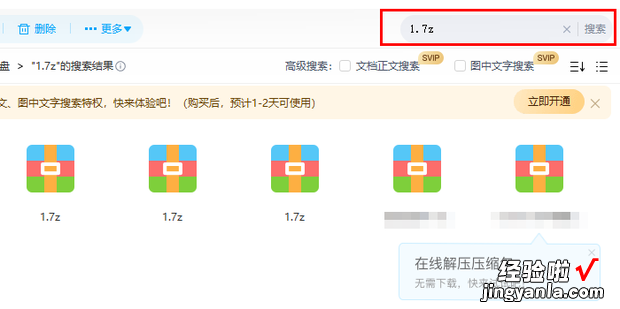
找到垃圾文件,右键点击【删除】 。
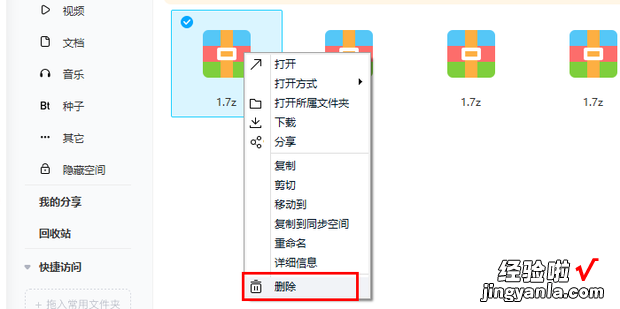
点击【确定】即可 。
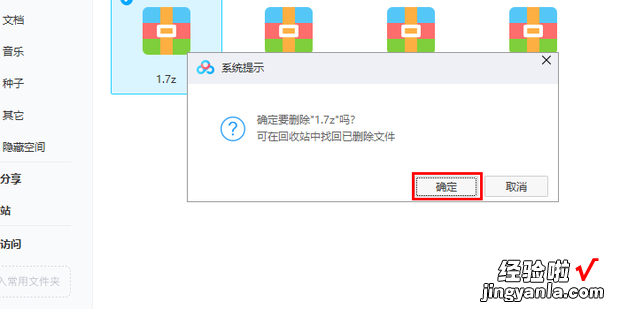
手机
打开百度网盘,点击右下角【我的】 。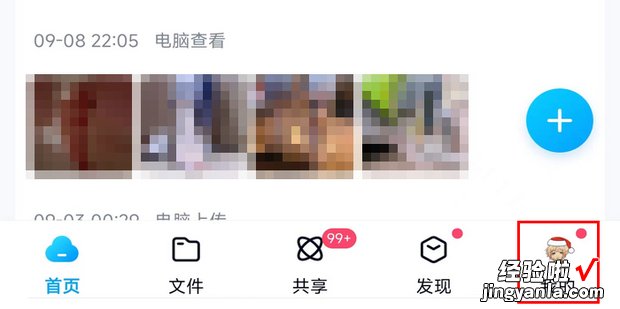
向下滑 。
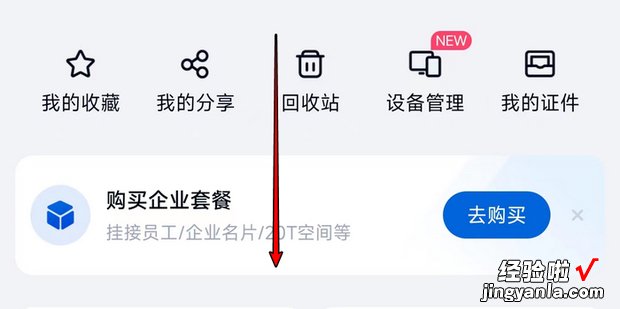
找到【设置】点击进入设置页面 。
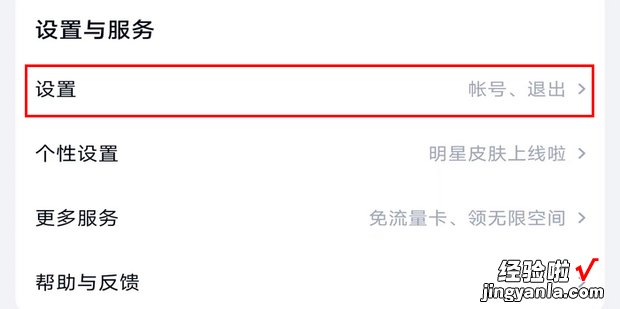
点击【高级设置】 。
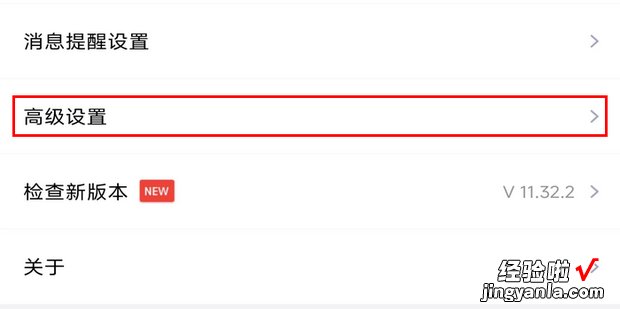
【百度网盘怎么清理空间,百度网盘清理空间在哪里】
在这里可以【清空预览缓存】和【清空音频文稿缓存】 。
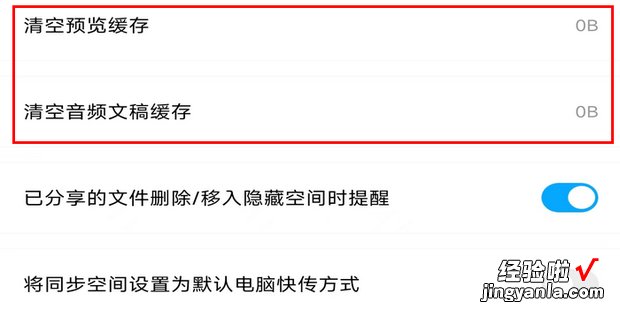
如果想清理网盘空间 , 可以来到首页,点击【我的工具】后的【全部】 。
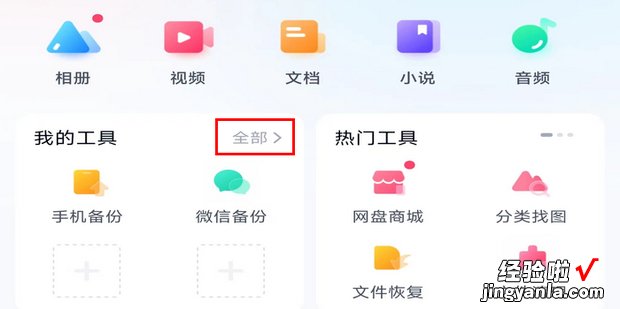
点击【文件清理】 。
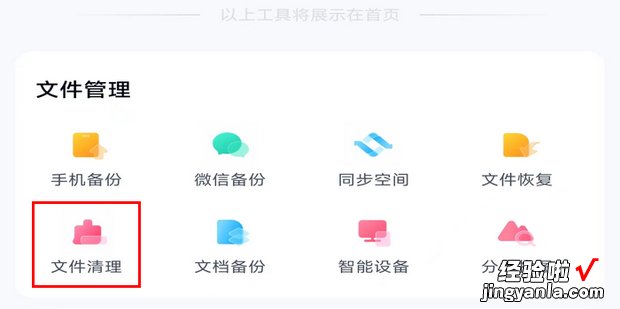
在这里可以【清理重复文件】和【文件更加整洁有序】 。